在安装华硕主板的网卡驱动时,正确的步骤和注意事项可以确保驱动程序顺利安装,提升网络连接的速度和稳定性。以下将详细介绍华硕网卡驱动程序的安装方法,并考虑关键词布局、关键词密度、内容结构、原创度等多个方面,以提高阅读体验和搜索引擎友好度。
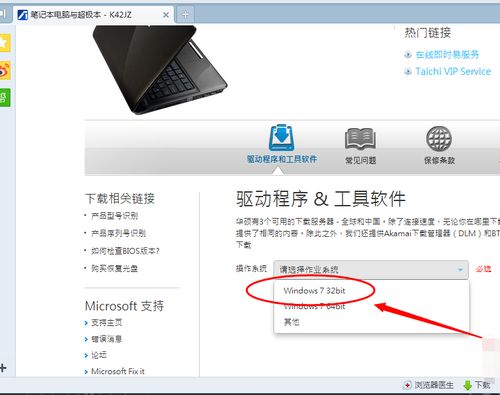
网卡驱动程序是连接计算机与网络的关键组件,负责处理网络通信数据。华硕主板的网卡驱动需要定期更新,以确保网络连接的速度和稳定性。下面详细介绍如何安装华硕网卡驱动程序。

在安装网卡驱动之前,确保已经具备以下条件:

1. 网络环境:确保计算机能够连接到互联网,以便下载最新的驱动程序。
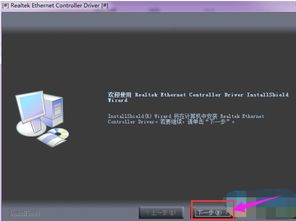
2. 主板型号:确认你的华硕主板型号,以便下载正确的驱动程序。
3. 操作系统:了解你当前使用的操作系统版本,不同版本的操作系统可能需要不同的驱动程序。
1. 访问华硕官网:
打开浏览器,进入华硕官方网站(ASUS)。在首页中找到“支持”或“下载”页面。
2. 选择主板型号:
在支持页面中,输入你的主板型号或选择主板系列,然后选择具体的型号。确认选择无误后,点击进入该型号的主板支持页面。
3. 选择操作系统:
在主板支持页面中,选择你当前使用的操作系统版本。例如,Windows 10 64位。
4. 下载网卡驱动:
在驱动程序下载列表中,找到网卡驱动(通常在网络或LAN部分),点击下载链接。将驱动程序保存到本地硬盘的合适位置,便于后续安装。
1. 运行驱动程序安装文件:
下载完成后,双击驱动程序安装文件。这通常会启动一个安装向导,引导你完成安装过程。
2. 按照提示进行安装:
根据安装向导的提示,进行下一步操作。可能需要阅读并同意许可协议,选择安装位置等。大多数情况下,建议选择默认选项,这样可以确保驱动程序正确安装。
3. 等待安装完成:
安装过程通常需要几分钟时间,视计算机性能和驱动程序大小而定。在安装过程中,请保持网络连接稳定,不要进行其他操作,以免干扰安装进程。
如果你已经下载了驱动程序,但希望手动进行更新,可以通过以下步骤进行:
1. 打开设备管理器:
在Windows中,按下“Win + R”键,输入“devmgmt.msc”,然后按回车键,打开设备管理器。
2. 找到网络适配器:
在设备管理器中,找到“网络适配器”部分,展开该部分,找到你的网卡设备。
3. 更新驱动程序:
右键点击网卡设备,选择“更新驱动程序”。选择“浏览计算机以查找驱动程序软件”,然后浏览到你下载的驱动程序所在的文件夹,选择驱动程序文件进行安装。
4. 重启电脑:
驱动程序安装完成后,重新启动计算机,确保新的驱动程序生效。
安装完网卡驱动程序后,可以通过以下方式验证驱动程序是否安装成功:
1. 网络连接测试:
检查网络连接是否正常。可以访问一些网站或使用网络测速工具,测试网络连接速度。如果速度有所提升,说明驱动程序安装成功。
2. 设备管理器检查:
重新打开设备管理器,找到网络适配器部分,查看网卡设备是否显示正常,没有黄色感叹号或问号标记。
3. 驱动版本检查:
右键点击网卡设备,选择“属性”,在“驱动程序”选项卡中,可以查看驱动程序的版本信息。确认版本号是最新的。
在安装网卡驱动程序时,可能会遇到一些常见问题。以下是一些常见问题及其解决方案:
1. 驱动程序安装失败:
确认驱动程序是否与你的操作系统版本兼容。
检查下载的驱动程序文件是否完整,未损坏。
尝试以管理员身份运行驱动程序安装文件。
2. 网络连接不稳定:
确认驱动程序已经正确安装,并且是最新的版本。
尝试重新启动计算机,或者重置网络设置。
检查网络设备(如路由器、交换机)是否正常工作。
3. 设备管理器中找不到网卡设备:
确认主板上的网卡硬件是否正常工作,没有物理损坏。
尝试在BIOS中启用网卡设备(如果BIOS中有相关设置)。
如果以上方法无效,可能需要联系华硕售后支持,寻求进一步帮助。
定期更新网卡驱动程序对于保持网络连接稳定和快速至关重要。以下是驱动程序更新的几个重要原因:
1. 性能提升:
新的驱动程序通常会包含性能优化,提升网络连接速度和稳定性。
 周五夜放克画家bf(Friday Night Funkin Soft Mod)类型:益智休闲
周五夜放克画家bf(Friday Night Funkin Soft Mod)类型:益智休闲周五夜放克画家bf(Friday Night Funkin ...
 拾一影视免费版类型:影音娱乐
拾一影视免费版类型:影音娱乐拾一影视免费版是一款专为影视爱好者打造的免费追剧神器,提供海...
 王炸炸炸山记类型:模拟经营
王炸炸炸山记类型:模拟经营王炸炸炸山记是一款休闲益智类的模拟经营游戏。在游戏中,玩家将...
 咕咚运动类型:体育运动
咕咚运动类型:体育运动咕咚运动是一款专注于运动健康管理的综合性应用,致力于为用户提...
 元素守护神无敌版类型:策略塔防
元素守护神无敌版类型:策略塔防元素守护神无敌版是一款结合了策略与动作元素的冒险游戏。玩家将...
9.65M游戏速度调节器工具(手机游戏速度调节器)
86.05M语鹭智能app
57.63M春季的最后一天手游
31.54M饭卡最新版
27.43M橙子游戏
29.12Mpo18脸红心跳软件
90.73McncX学堂app
2.55M爆米花大爆炸游戏
79.39M出租车接客2
47.15M智能遥控手机版
本站所有软件来自互联网,版权归原著所有。如有侵权,敬请来信告知 ,我们将及时删除。 琼ICP备2024021917号-9